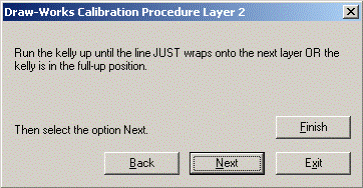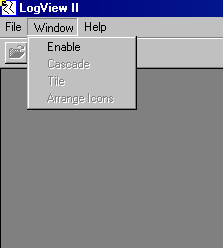Заглавная страница Избранные статьи Случайная статья Познавательные статьи Новые добавления Обратная связь FAQ Написать работу КАТЕГОРИИ: ТОП 10 на сайте Приготовление дезинфицирующих растворов различной концентрацииТехника нижней прямой подачи мяча. Франко-прусская война (причины и последствия) Организация работы процедурного кабинета Смысловое и механическое запоминание, их место и роль в усвоении знаний Коммуникативные барьеры и пути их преодоления Обработка изделий медицинского назначения многократного применения Образцы текста публицистического стиля Четыре типа изменения баланса Задачи с ответами для Всероссийской олимпиады по праву 
Мы поможем в написании ваших работ! ЗНАЕТЕ ЛИ ВЫ?
Влияние общества на человека
Приготовление дезинфицирующих растворов различной концентрации Практические работы по географии для 6 класса Организация работы процедурного кабинета Изменения в неживой природе осенью Уборка процедурного кабинета Сольфеджио. Все правила по сольфеджио Балочные системы. Определение реакций опор и моментов защемления |
Калибровка датчика веса на крюкеСодержание книги Поиск на нашем сайте
Заходим в Calibration Utilites, выбираем Hook Load Calibration Procedure, откроется окно
Поставить буровую колонну в клинья и нажать Next.
Откроется окно
Спросить у бурильщика вес колонны и вбить (кг), затем нажать Next.
Откроется окно
Убрать клинья, чтобы колонна была на весу, нажать Next.
Ввести значение веса колонны в кг, нажать Next. Откроется окно
Нажимаем Send и калибровка датчика веса закончена.
Калибровка датчика глубины.
Калибровку датчика глубины нужно проводить вдвоем. Один остается на роторном столе, а второй забивает данные в программу. И так, берем 30м рулетку и идем на ротор. Опускаем крюк вниз, цепляем на “серьги” рулетку. Мерить надо от одного и того-же места, обычно это начало клиньев. Обязательно следить, чтобы рулетку не парусило, иначе значения будут не верными. Значения не округляем, записываем в комп до сантиметра.
Заходим в Calibration Utilites, выбираем Draw Works Calibration Procedure. Процесс калибровки кодера буровой лебедки начнется с диалогового окна определения числа значений на оборот.
1. Ввести число значений на оборот. Это значение зависит от типа используемого кодера. Число значений на оборот указано в документации на кодер. Ставим 20 Counts. 2. Щелкнуть по кнопке Next (дальше). Появится диалоговое окно «Draw-Works Calibration Procedure» (процедура калибровки кодера буровой лебедки)…
3. Опустить квадрат до крайнего нижнего положения. 4. Щелкнуть по кнопке Next (дальше). Появится диалоговое окно «Draw-Works Calibration Procedure Layer 1» (процедура калибровки кодера буровой лебедки – слой 1)…
5. Поднять бурильную колонну, пока на барабан не намотается один слой талевого каната. Остановить так, чтобы талевый канат намотался точно до конца одного слоя и был готов начать формировать второй слой. 6. Щелкнуть по кнопке Next (дальше). 7. Заполнить поле «Kelly Height» (высота квадрата).
8. Щелкнуть по кнопке Next (дальше). Появится диалоговое окно «Draw-Works Calibration Procedure Layer 2» (процедура калибровки кодера буровой лебедки – слой 2)…
9. Продолжить поднимать квадрат для намотки еще одного слоя бурового каната на барабан. Вновь остановиться, когда буровой канат дойдет до самого конца этого слоя и до начала следующего слоя. 10. Щелкнуть по кнопке Next (дальше).
11. Повторить шаги с 1 по 8, пока бурильная колонна не будет поднята до максимально возможной позиции и по завершении нажать Finish. Не расхаживая колонну открыть QTalk, в командную строку надо забить верхнее положения крюка в футах (например HP 2200).
12. Опускаем бурильную колонну и через каждые метров 5-8 проверяем значения, значение по рулетке и по программе должны совпадать (разница может быть не больше 10см). 13. Проверить информацию, показываемую в таблице калибровочных данных кодера буровой лебедки (Draw-Works Calibration Data).
14. Щелкнуть по кнопке OK. Появится диалоговое окно «Draw-Works Calibration Procedure» (процедура калибровки кодера буровой лебедки), с приглашением продолжить процедуру.
15. Щелкнуть по кнопке Next (дальше). 16. Проверить таблицу калибровочных данных буровой лебедки, чтобы убедиться, что данные не изменились.
17. Щелкнуть по кнопке OK. Отсоединяем рулетку. После всей калибровки датчик необходимо еще раз проверить. Поднимаем свечку наверх, ставим муфту в положение добурил, забиваем положение долота (согласно номеру свечки по мере) в программу и опускаем свечку до конца в положение добурил и смотрим результат. Максимум разница может быть 30см. Если разница больше, то можно попробовать ввести поправочный коэффициент
Первый метод Пометить квадрат или одну из частей компоновки и отметить положение крюка в программе TENSOR. Передвинуть инструмент вверх и вниз на предварительно измеренное расстояние. Сравнить расстояние, измеренное кодером, и предварительно замеренное расстояние по инструменту. При помощи приведенной ниже формулы скорректировать значение HPsf, чтобы откалибровать кодер глубины.
Найти результат для Х (это переменная энкодера, которая будет использоваться для калибровки HPsf, чтобы обеспечить правильные измерения движения квадрата).
Второй метод Применив существующий коэффициент масштабирования положения крюка (HPsf), пробурить на длину одной или нескольких бурильных труб и отметить расстояние, замеренное системой трассировки глубины. Пример: Пробурили на первую одиночку; замерено 28,56 фута по системе трассировки глубины, а бурильщик утверждает, что длина трубной секции 29,78 фута.
Существующий HPsf = 0,103
Решение для HPsf = 3.0673 ÷ 28.56 =>.107 Открыть “System Setup” и “Depth Tracking Controls” и при трассировке глубины в ручном или автоматическом режиме изменить значение HPsf на новое. Убедиться, что кодер глубины не движется во время коррекции.
Если не получается, то лучше всего еще раз провести калибровку.
Очень частая проблема не удачной калибровки – это парусность рулетки и не точные значения (округления).
Надеюсь, что калибровка прошла успешно и с первого раза, значит можно переходить к LogView II.
LogView II Компьютер, на котором запускается база данных LogViewII должен, иметь такое же имя компьютера LogViewII. Перед работой необходимо, чтобы на обоих компьютерах региональные настройки и стандарты были установлены на Английский (США).
Проверяем, что отключен автоматический переход на летнее время и обратно
Запускаем программу LogView II, создаем новую базу.
При создании новой базы данных нажимаем New и задаем имя новой базе данных по формату: [аббревиатура или название месторождения]_[номер куста]_[номер скважины]_[номер рейса]. Для работы с существующей базой данных нажимаем Open. В для того, чтобы данные приходили в реальном времени необходимо поставить галочку на вкладке Enable real time qMix updates. В окне Current qMIX Server необходимо ввести имя компьютера на котором запущена рабочая программа QMWDPC (в нашем случае имя компьютера QMWDSAPC) или IP адрес этого компьютера.
Заходим в меню Windows затем Enable. Данное подменю показывает опции отображения различных окон на экране. Окна, которые не отмечены в данном меню, отображаться не будут. Выберите Window (Окно) на верхней панели и затем Enable (позволить) из выпадающего меню. Появляется диалоговое окно с серией опций отображения окон.
Откроется меню, ставим галочки, как показано ниже
Откроются окна, которым мы выбрали.
|
||||
|
Последнее изменение этой страницы: 2016-08-01; просмотров: 643; Нарушение авторского права страницы; Мы поможем в написании вашей работы! infopedia.su Все материалы представленные на сайте исключительно с целью ознакомления читателями и не преследуют коммерческих целей или нарушение авторских прав. Обратная связь - 3.12.147.12 (0.008 с.) |